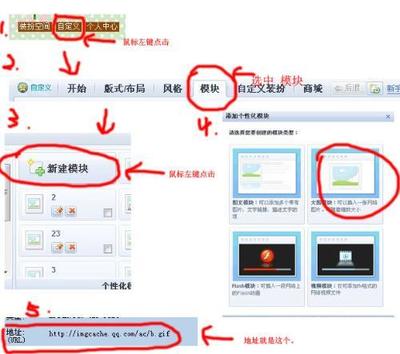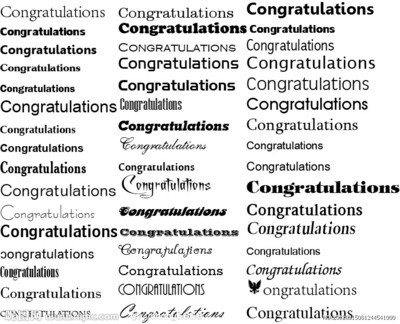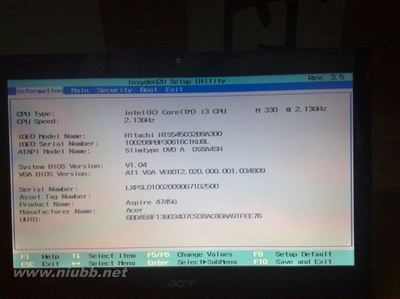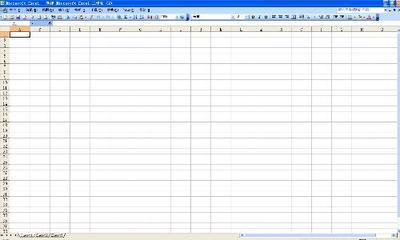我们在工作中,很多时候需要遇到把word转换成pdf的格式,当然,对于很多办公室老手都很轻松了,也有很多的转换软件可以帮忙。今天笔者就分享一下,word2007,自身就带有word转换成pdf的插件功能,就不需要在下载安装第三方软件的麻烦了,那么就跟我们小编赶快来看看怎么做吧。希望对你有帮助。
word转pdf office自带插件步骤1 很多office安装之后,默认它是不会安装自带的那个Xpdf的转换插件的,也因此困扰了很多朋友,那么今天我们就从下载安装开始,安装好了,就谁都会了。首先点击word2007最左上角图片下拉菜单——》另存为——》查找其他文件格式的加载项,如下图:
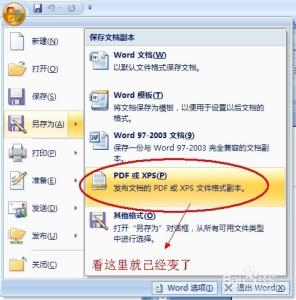
word转pdf office自带插件步骤2 然后就会跳转到word帮助页,如下图:点击图中所表示项,到微软相应网站去下载加载项插件。word转pdf office自带插件步骤3 打开微软下载中心,你会看到关于“2007 Microsoft Office 加载项:Microsoft Save as PDF 或 XPS”的下载,点击下载即可,如下图所示:word转pdf office自带插件步骤4 下载之后,就是安装了,这应该谁都会,双击,打开,勾选,继续,瞬间就会安装成功,如下图所示。word转pdf office自带插件步骤5 安装成功后,你重启一下你的word,你再次点击word最左上角office图标下拉菜单,另存为,你就发现跟刚才不一样了。如下图所示,点击就可以直接保存转换了。word转pdf office自带插件步骤6 点击上图“Pdf或xps(P)”之后,就有弹出下图提示框,填写你的名称及选择相应位置和选项就可以了。祝你成功!
 爱华网
爱华网